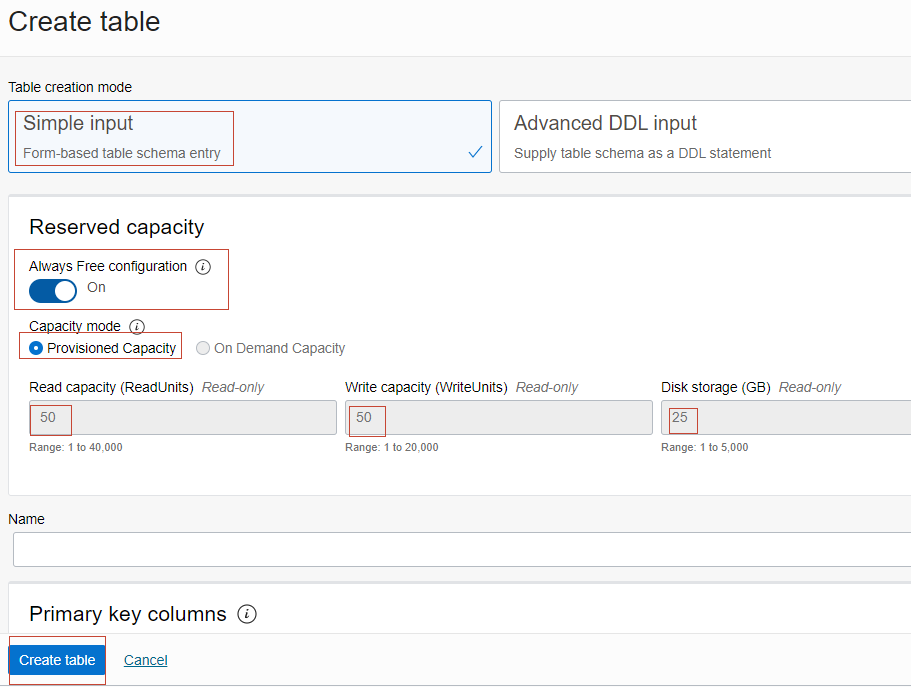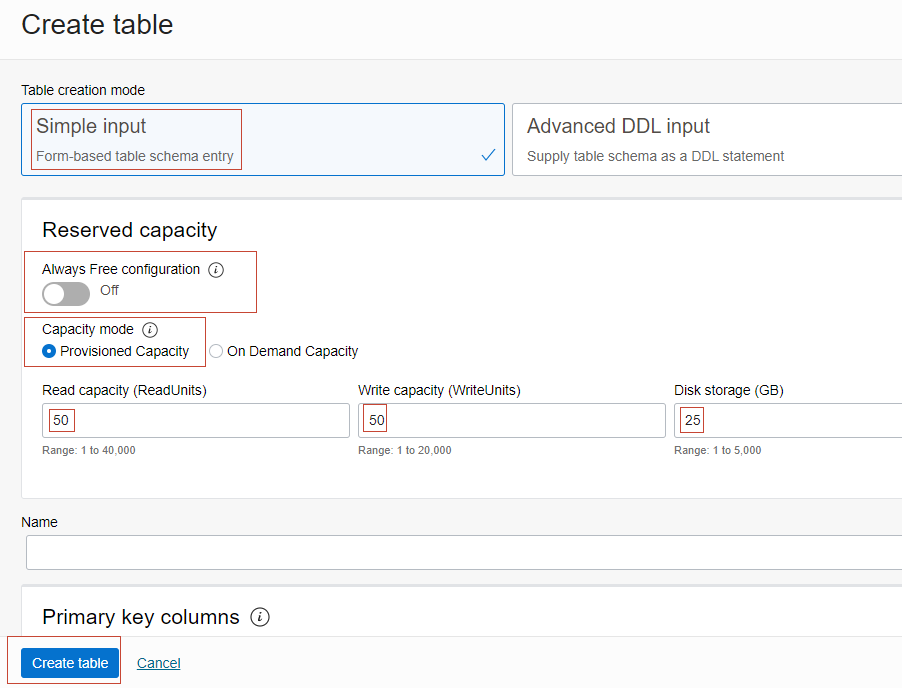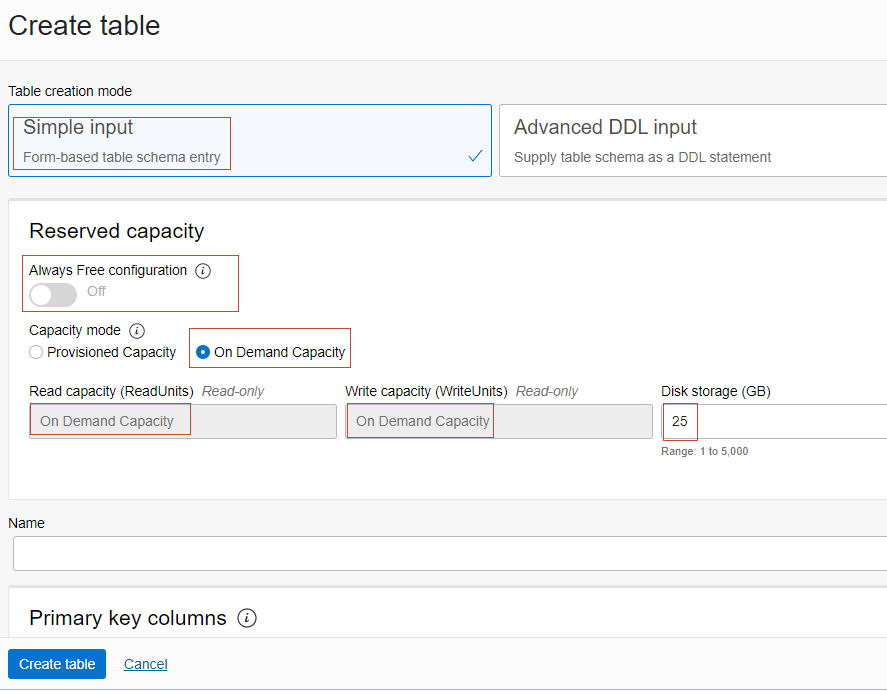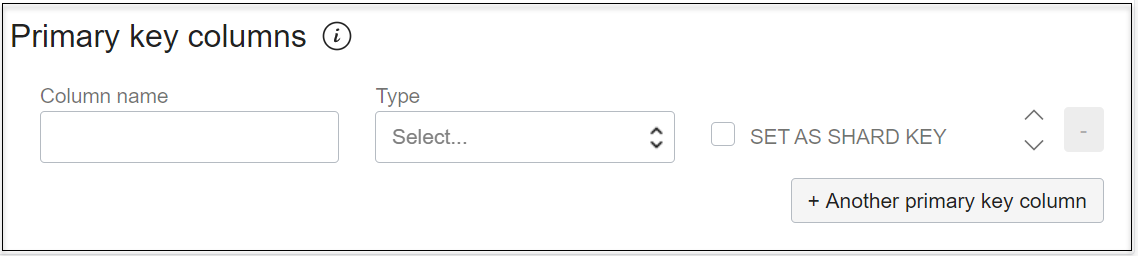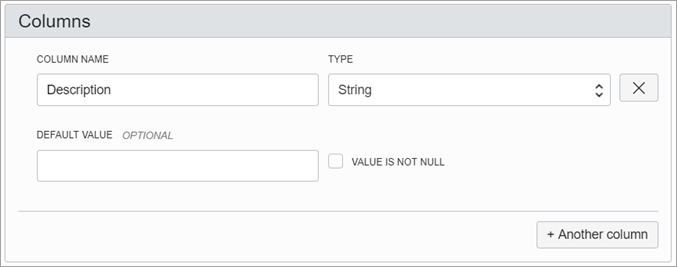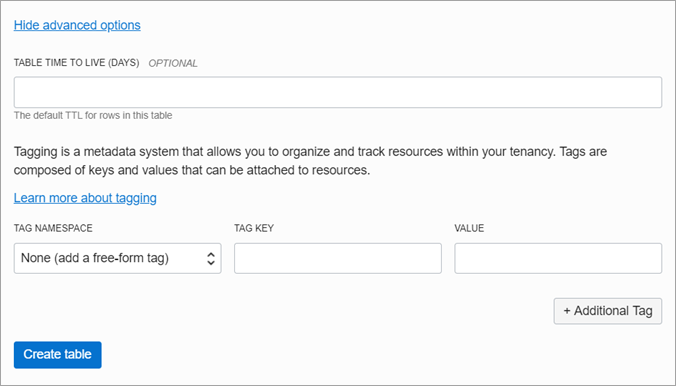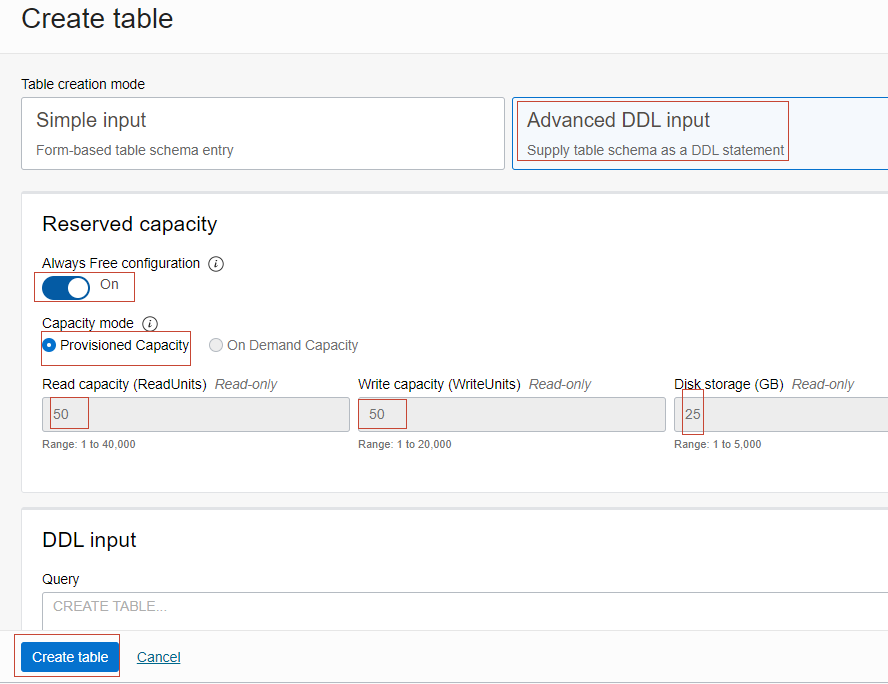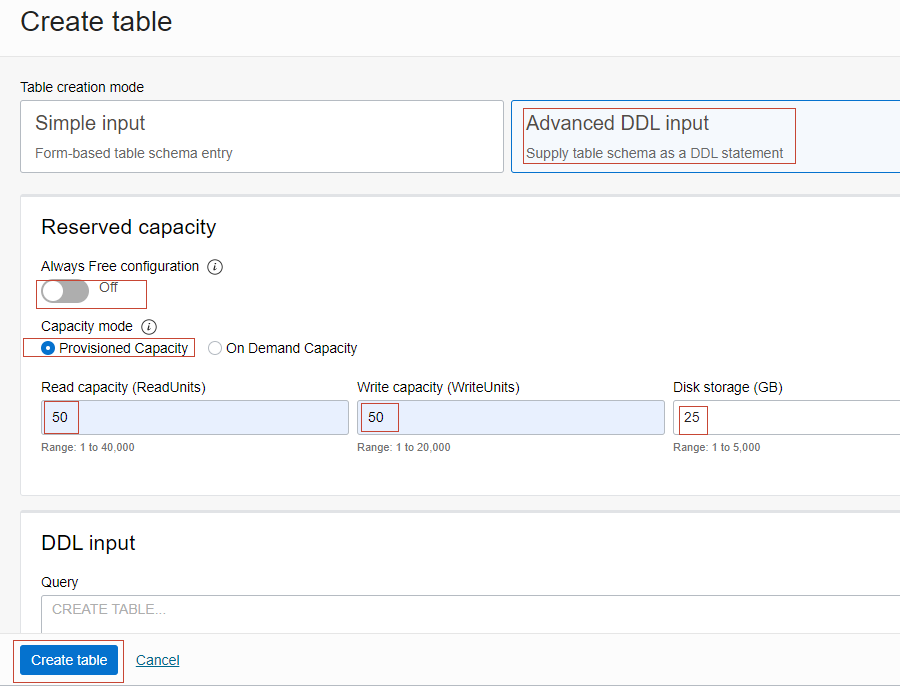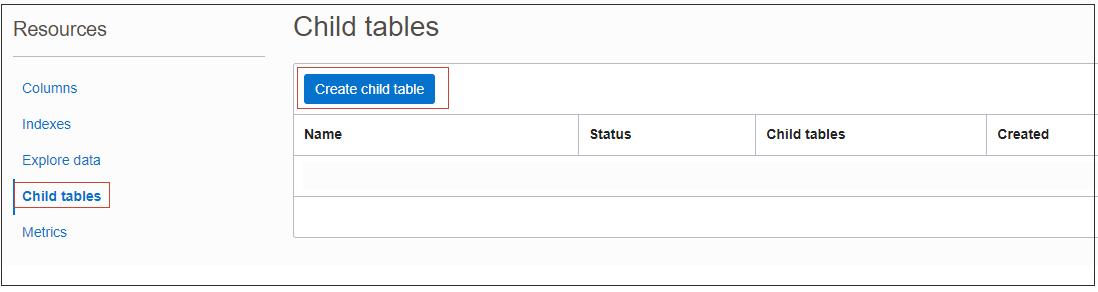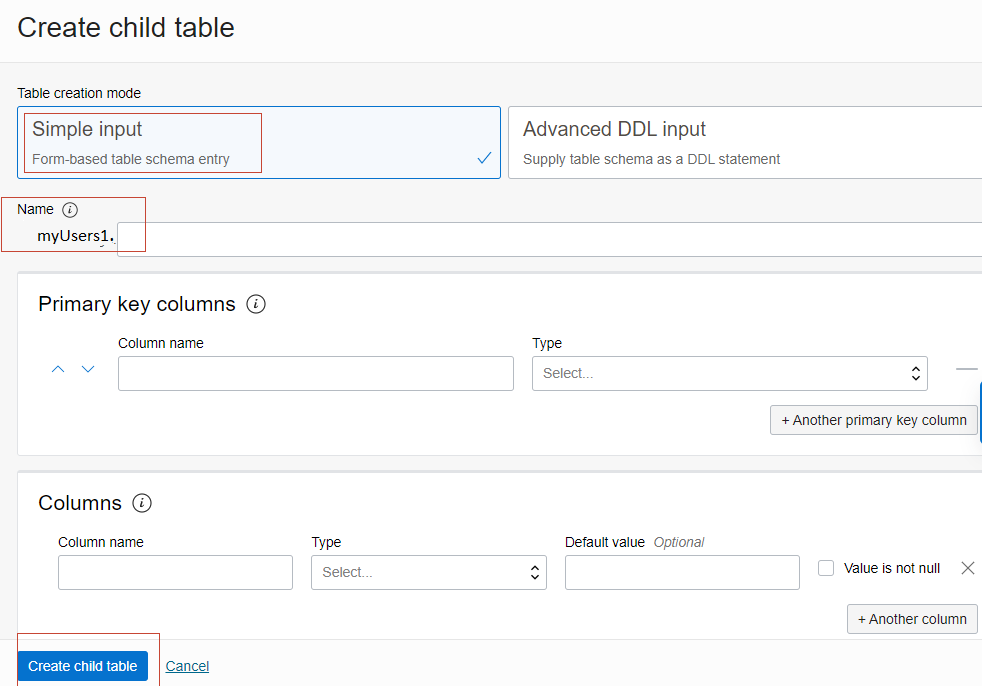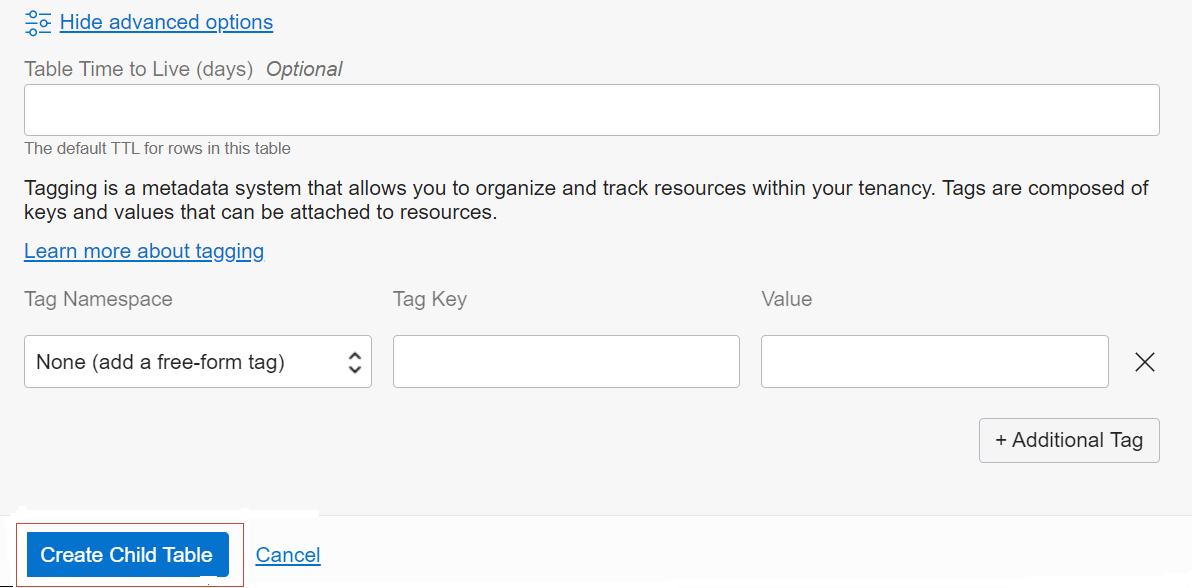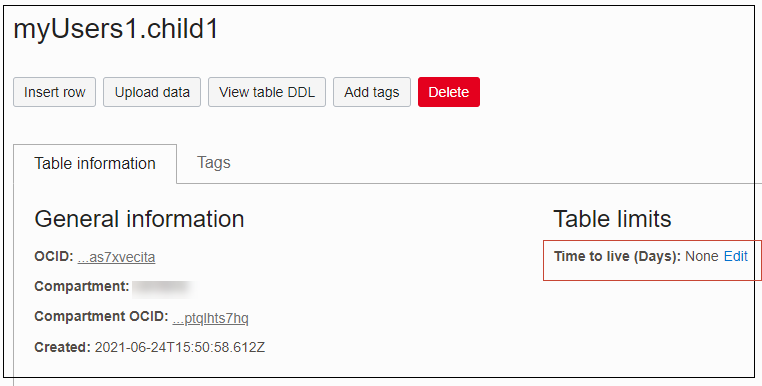Uso de la consola para crear tablas en Oracle NoSQL Database Cloud Service
Aprenda a crear y gestionar índices y tablas de Oracle NoSQL Database Cloud Service desde la consola.
En este artículo se incluyen los siguientes temas:
Temas relacionados
Creación de un compartimento
Al registrarse en Oracle Cloud Infrastructure, Oracle crea el arrendamiento con un compartimento raíz que contiene todos los recursos en la nube. A continuación, puede crear compartimentos adicionales en el arrendamiento (compartimento raíz) y las políticas correspondientes para controlar el acceso a los recursos de cada compartimento. Antes de crear una tabla de Oracle NoSQL Database Cloud Service, Oracle recomienda configurar el compartimento al que desea pertenecer a la tabla.
Cree compartimentos en Oracle Cloud Infrastructure Identity and Access Management (IAM). Consulte Configuración de arrendamiento y Gestión de compartimentos en la documentación de Oracle Cloud Infrastructure.
Creación de Tablas Singleton
Puede crear una nueva tabla de Oracle NoSQL Database Cloud Service desde la consola NoSQL.
- Modo de entrada simple: puede utilizar este modo para crear la tabla de NoSQL Database Cloud Service de forma declarativa, es decir, sin escribir una sentencia DDL.
- Modo Entrada de DDL avanzada: puede utilizar este modo para crear la tabla de NoSQL Database Cloud Service mediante una sentencia DDL.
Creación de tablas singleton: modo de entrada simple
Aprenda a crear una tabla desde la consola NoSQL mediante el modo de creación de tablas de entrada simple.
Creación de tablas singleton: modo de entrada de DDL avanzada
Descubra cómo crear una tabla desde la consola NoSQL mediante el modo de creación de tablas Entrada de DDL avanzada.
- Acceda a la consola NoSQL desde la consola de Infrastructure . Consulte Cómo acceder al servicio desde la consola de Infrastructure.
- Haga clic en Crear tabla.
- En la ventana Create Table, seleccione Advanced DDL Input para Table Creation Mode.
- En Capacidad reservada, tiene la opción de activar la configuración siempre gratis o configurar el modo de capacidad.
-
Configuración Siempre gratis (solo disponible en la región Phoenix):
Active el botón de alternancia para crear una tabla NoSQL Siempre gratis. Al desactivar el botón de alternancia, se crea una tabla NoSQL normal. Puede crear hasta tres tablas NoSQL siempre gratis en el arrendamiento. Si tiene tres tablas NoSQL Siempre gratis en el arrendamiento, el botón de alternancia para crear una tabla SQL Siempre gratis está desactivado.
Si activa el botón de alternancia para crear una tabla NoSQL Siempre gratis, se asignan valores por defecto a los campos Capacidad de lectura, Capacidad de escritura y Almacenamiento en disco. El modo Capacity pasa a ser Provisioned Capacity (Capacidad aprovisionada). Estos valores no se pueden cambiar.
Para obtener más información sobre los detalles, las funciones y las restricciones de las tablas creadas con la opción Configuración Siempre gratis, puede ver Servicio Siempre gratis.
Si desea crear una tabla normal, desactive el botón de alternancia. Podrá introducir los valores de capacidad adecuados para la tabla.- Capacidad de lectura (ReadUnits): introduzca el número de unidades de lectura. Consulte Estimación de capacidad para obtener información sobre las unidades de lectura.
- Capacidad de escritura (WriteUnits): introduzca el número de unidades de escritura. Consulte Estimación de capacidad para obtener información sobre las unidades de escritura.
- Disco de almacenamiento (GB): especifique el espacio en gigabytes (GB) en el disco que va a utilizar la tabla. Consulte Estimación de capacidad para obtener información sobre la capacidad de almacenamiento.
-
Modo de capacidad
Puede especificar la opción para el modo de capacidad como Capacidad aprovisionada oCapacidad bajo demanda. Los modos Capacidad aprovisionada y Capacidad bajo demanda son opciones mutuamente excluyentes. Si activa la capacidad de On Demand para una tabla, no necesita especificar la capacidad de lectura/escritura de la tabla. Se le cobrará el uso real de unidades de lectura y escritura, no el uso aprovisionado.
La activación de la capacidad de On Demand para una tabla es una buena opción si se cumple alguna de las siguientes condiciones:- Puede crear nuevas tablas con cargas de trabajo desconocidas.
- Tiene un tráfico de aplicación impredecible.
- Prefieres la facilidad de pagar solo por lo que usas.
Limitaciones para activar la capacidad de On Demand para una tabla:- La capacidad de On Demand limita la capacidad de la tabla a 5.000 escrituras y 10.000 lecturas.
- El número de tablas con capacidad de On Demand por inquilino está limitado a 3.
- Paga más por unidad por las unidades de la tabla de capacidad de On Demand que las unidades de la tabla aprovisionada.
Al seleccionar Capacidad Bajo Demanda, se desactiva Configuración Siempre Libre. Los cuadros de entrada Read Capacity (Capacidad de lectura) y Write Capacity (Capacidad de escritura) pasan a ser de solo lectura y muestran el texto On Demand Capacity (Capacidad bajo demanda). Las tablas de capacidad bajo demanda mostrarán Capacidad bajo demanda en sus columnas de capacidad de lectura y escritura. Si el modo de capacidad es Capacidad bajo demanda, el control Siempre gratis está desactivado. Especifique el valor de almacenamiento en disco (GB).
-
- En la sección entrada de DDL, introduzca la sentencia DDL de creación de la tabla para la consulta. Puede que aparezca un error que indique que la sentencia es Incompleta o defectuosa. Consulte Depuración de errores de sentencias SQL en la consola de OCI para obtener información sobre los posibles errores en la consola de OCI y cómo corregirlos. Consulte Developers Guide para obtener ejemplos sobre la sentencia create table.
- (Opcional) Para especificar opciones avanzadas, haga clic en Mostrar opciones avanzadas e introduzca detalles avanzados:
- Tag Namespace: seleccione un espacio de nombres de etiqueta de la lista de selección. Un espacio de nombres de etiqueta es como un contenedor de las claves de su etiqueta. No distingue entre minúsculas y deben ser únicos en el arrendamiento.
- Clave de etiqueta: introduzca el nombre que desea utilizar para hacer referencia a la etiqueta. Una clave de etiqueta no distingue mayúsculas de minúsculas, sino que debe ser única dentro de un espacio de nombres.
- Valor de etiqueta: introduzca el valor que se va a proporcionar a la etiqueta.
- Agregar Etiqueta: haga clic para agregar más etiquetas.
- Haga clic en Crear tabla.
Creación de una tabla secundaria
Con Oracle NoSQL Database, puede crear tablas con una estructura jerárquica (como tablas principal-secundarias).
Jerarquías de tabla
A
/ \
A.B A.G
/
A.B.C
/
A.B.C.DLa tabla principal superior es A. La tabla secundaria B obtiene el nombre compuesto A.B. El siguiente nivel de la tabla secundaria C obtiene el nombre compuesto A.B.C, etc.
Propiedades de las tablas secundarias:
- No puede especificar la capacidad de lectura, la capacidad de escritura ni los límites de almacenamiento en disco al crear una tabla secundaria. La tabla secundaria comparte los valores correspondientes de la tabla principal.
- Una tabla secundaria se cuenta en el número total de tablas de un arrendamiento.
- Una tabla principal y sus tablas secundarias siempre están en el mismo compartimento.
- La información de métricas se recopila y agrega en el nivel principal. No hay métricas visibles en el nivel de tablas secundarias.
- Una tabla secundaria tiene sus propias etiquetas independientes de la tabla principal.
- Una tabla secundaria también hereda el modelo de asignación de precios de capacidad de la tabla principal. Por ejemplo, si la tabla principal está configurada con la capacidad de On Demand, la tabla secundaria también se puede configurar con el mismo modelo de asignación de precios de capacidad.
Transacciones en tablas padre-hijo
- Declarar una tabla como secundaria de otra tabla.
- Utilice la API
writeMutliplepara agregar operaciones para las tablas principal y secundaria.
- Busque los valores de clave de partición horizontal para todos los objetos que desea incluir en una transacción.
- Asegúrese de que las claves de partición horizontal de todos los objetos sean iguales.
- Utilice la API
writeMutliplepara agregar todos los objetos a una recopilación.
Utilice tablas secundarias para lograr fácilmente transacciones ACID en varios objetos.
Autorización en una tabla secundaria:
- Tiene el privilegio específico (READ/INSERT/DELETE) para la tabla secundaria.
- Tiene los mismos privilegios, o al menos el privilegio de lectura, para la tabla principal de la tabla secundaria específica en la jerarquía.
Consulte Políticas de IAM para la autorización para obtener más información.
Por ejemplo, si desea insertar datos en la tabla secundaria myTable.child1, de la que no es propietario, debe tener el privilegio INSERT en la tabla secundaria y los privilegios READ y/o INSERT en myTable. El otorgamiento de privilegios a tablas secundarias es independiente del otorgamiento de privilegios a la tabla principal. Esto significa que puede otorgar privilegios específicos a la tabla secundaria sin otorgar el mismo privilegio a su tabla principal. Cualquier consulta de unión principal/secundario necesita los privilegios relevantes en todas las tablas utilizadas en la consulta. Consulte Uso de Uniones Externas Izquierdas con Tablas Principal-Secundario para obtener más información.
Creación de una tabla secundaria
- Haga clic en la tabla principal para ver los detalles. Se muestra la lista de tablas secundarias que ya están presentes para el principal.
- En el menú de navegación de la izquierda, en Resources, haga clic en Child tables.
-
- Aparece la lista de tablas secundarias de la tabla principal. Para crear una tabla secundaria, haga clic en Crear tabla secundaria.
- Aparece la lista de tablas secundarias de la tabla principal. Para crear una tabla secundaria, haga clic en Crear tabla secundaria.
- Puede seleccionar el método de entrada simple o el método de entrada DDL avanzada para crear la tabla secundaria.
- Especifique un nombre para la tabla secundaria. Se agrega automáticamente el prefijo del nombre de la tabla principal seguido de un punto. Especifique la lista de columnas y columnas de clave primaria.
- La casilla de control Definir como clave de partición horizontal no se muestra al crear una tabla secundaria, ya que las tablas secundarias heredan su clave de partición horizontal de su tabla principal de nivel superior.
Note:
Los campos Capacidad de lectura, Capacidad de escritura y Almacenamiento en disco no se especifican porque una tabla secundaria hereda estos límites de la tabla de nivel superior. Los límites definidos para la tabla de nivel superior se aplican automáticamente a la tabla secundaria.Visualización de los detalles de una tabla secundaria
Puede ver los detalles de una tabla secundaria después de crearla.